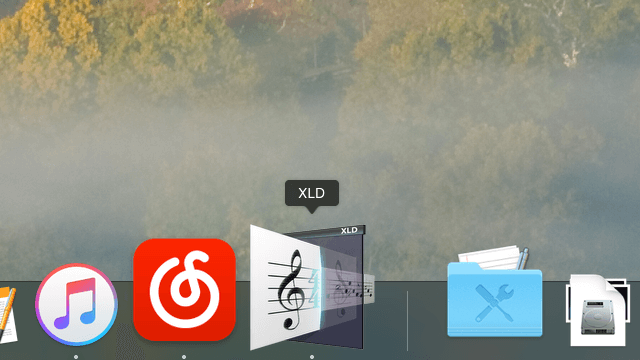
如果你對音樂音質極度挑剔的話,應該知道有一種「無損音樂格式」可選擇,一般我們經常使用的 MP3 格式使用破壞性資料壓縮來減少檔案大小,雖然能讓檔案變得更小,傳輸更快、更省時間,但缺點是音質可能會因此稍微變差一些(如果不是用耳機大概也聽不出其中的細節差異)。最近把手邊的 FLAC 音樂轉檔為 ALAC(.m4a)格式,重新翻出以前常使用的 X Lossless Decoder,一邊用就順便擷圖、寫了教學,提供給遇到相同狀況或有需要的朋友做為參考。
為什麼要把 FLAC 轉為 ALAC 呢?因為 iTunes 本身並不支援 FLAC 格式,也就是說當你把音樂拖曳到 iTunes,它不會匯入音樂資料庫,也無法直接進行播放,必須要先手動轉成 ALAC(蘋果的無損音樂格式)才能使用,也才可以於 iPhone、iPad 裝置收聽。
X Lossless Decoder(XLD) 是一款 Mac OS X 應用程式,能對「無損格式」音樂檔案進行解碼、轉檔和播放。透過正確的 CUE 檔案,可將音樂切割為獨立曲目。可在 Mac OS X 10.4 或之後的版本使用。
本文介紹的 X Lossless Decoder(簡稱 XLD)是一款 Mac OS X 平台的免費音樂轉檔軟體,雖然沒有華麗的操作介面,但使用上非常簡單,只要設定好要轉換的格式和相關選項,把音樂拖曳到 XLD 就會自動轉檔,非常方便。
X Lossless Decoder 支援格式包括:
- (Ogg) FLAC (.flac/.oga)
- Monkey’s Audio (.ape)
- Wavpack (.wv)
- TTA (.tta)
- Apple Lossless (.m4a)
- TAK (.tak) [Requires Wine, CrossOver Mac or WineBottler]
- Shorten (.shn) [SHN v3 only]
- AIFF, WAV, etc
如果你手邊的 FLAC 檔案是整軌的單一檔案,搭配上正確的 CUE 檔後 XLD 也可將音樂切割成個別的曲目,以下我會就 XLD 操作方式做簡單的圖文教學,想知道要如何在 Mac 進行音樂轉檔的話可繼續看下去。
軟體資訊
軟體名稱:X Lossless Decoder
軟體語系:英文
作業系統:Mac OS X
官方網站:https://tmkk.undo.jp/xld/index_e.html
軟體下載:從官方網站免費下載
使用教學
STEP 1
首先,開啟 X Lossless Decoder 官方網站,往下找到「Download」來取得應用程式下載鏈結(xld-20141129a.dmg 的鏈結就是了),下載、執行將 XLD 拖曳到「應用程式」資料夾即可使用。
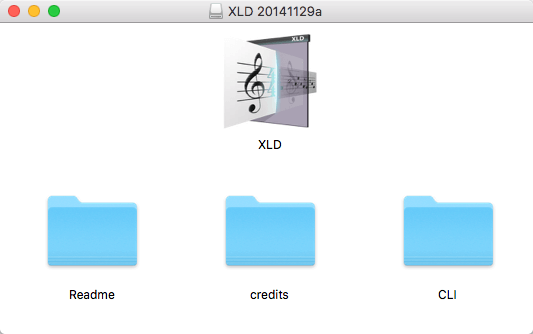
STEP 2
開啟 XLD 後不會看到任何視窗,點選左上角的選單,找到「XLD -> 偏好設定」來進行相關選項調整。
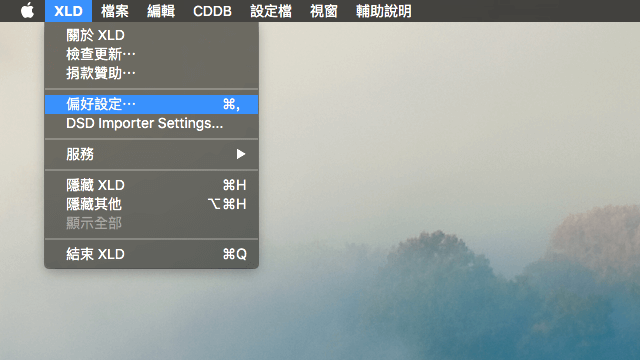
從「一般」裡選擇輸出格式,如果是 Mac 或讓 iTunes 使用的話,建議可選擇 Apple Lossless 來將音訊轉為 .m4a,當然你也可以選擇轉成 MP3、WAV、AAC、OGG 或 WavPack 等格式。
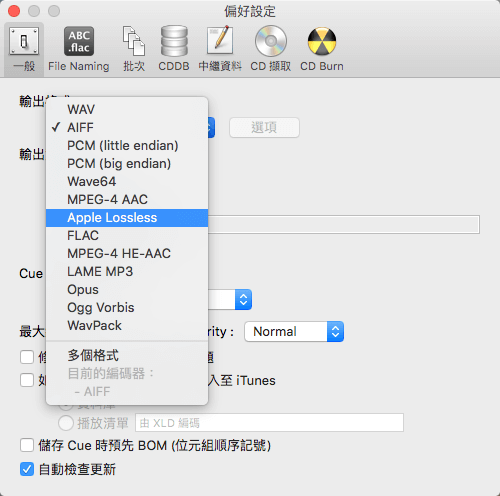
STEP 3
接著從「輸出資料夾」選擇輸出路徑,一般我會使用「與輸入位置相同」,轉檔後就可以直接於同個路徑下取得轉檔後的音樂檔案。
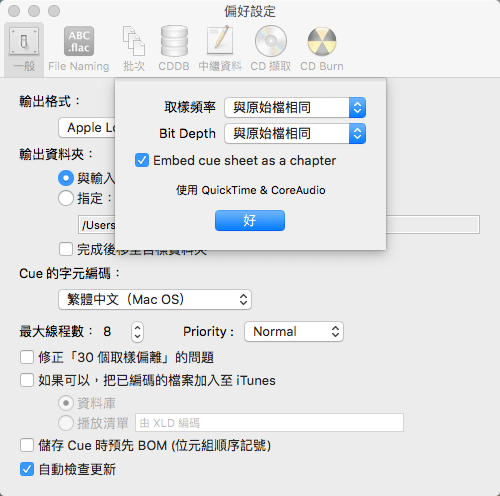
STEP 4
設定好以後我們就可以開始透過 XLD 進行轉檔。使用方法很簡單,只要從 Finder 把要轉檔的音樂選取、拖曳到 XLD 應用程式,就會跳出轉檔進度並開始轉檔,畫面如下:
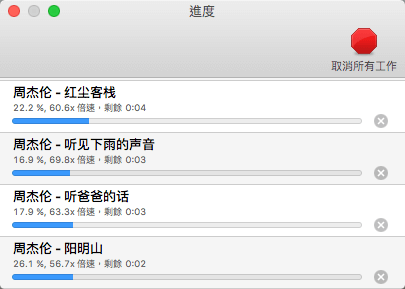
STEP 5
轉檔後把音樂拖曳到 iTunes,就可以成功加入音樂資料庫囉!
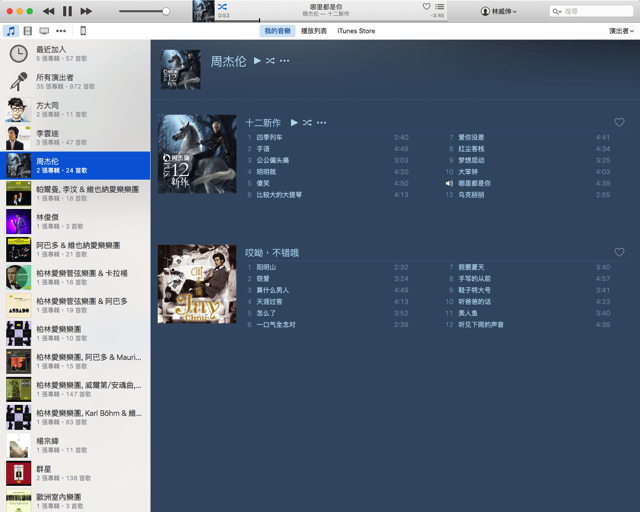
值得一試的三個理由:
- 支援所有常見格式,包括 FLAC、APE、TTA、MP4、AIFF 等等
- 快速把 FLAC 轉為蘋果專用的 ALAC 無損格式
- 沒有複雜的操作介面,轉檔速度快








